
今回レビューする製品は、「Notta」社の「Notta Memo AI ボイスレコーダー」です。厚み 3.5mm、28gの超小型の端末に32GBのストレージを備え、 ワンタッチで録音、アプリやWeb サイトとの連携により、文字起こし、翻訳、要約などを自動処理となります。
実際に、会社での打ち合わせをメインとして 約1ヵ月使用しましたが、日本語・英語も含めて小さな音声も拾い、程よい正確性での文字お起こしとなり、要約も短時間で完了。ボイスレコーダーの使用は久しぶりでしたが、スマホアプリ・Web サイトの利便性も含め、進化のほどを実感しました。
今回レビューする製品はこちら
Amazon ブラックフライデーセール(2025年12月1日まで)にて、販売ページに表記の価格は20%オフの18,800円ですが、クーポンコード「HXICIAWY」の利用により、約36%オフの15,040円での販売です。
Notta Memo AI ボイスレコーダーの特徴

はじめに、Amazonの製品情報と公式サイトから抽出の特徴を記載します。なお、実機レビューにより認識した大きな特徴を赤文字としています。
- オールインワン AI ボイスレコーダーとなり、ワンタッチで録音、文字起こし、翻訳、要約などのテキスト整理まで自動処理。
- 「Notta」アプリでは、ロカール音声ファイルや他アプリからのファイルをインポート可能。さらに、Web版では、YouTubeやGoogle Driveのリンクを読み込み、文字起こしにも対応。
- リアルタイム翻訳・58の言語に対応し、会議や通話の内容をリアルタイムで文字起こし&翻訳、グローバル会議や海外取引先とのやり取りも、言語の壁を越えて正確に記録。
- 専門用語にも強く、カスタム辞書登録で独自の語彙を正確に文字起こしが可能。録音ファイルはBluetoothやWi-Fiによる高速通信、リアルタイム同期。
- スライドボタンのみにて「通話録音」と「会議録音」モードを簡単に切替可能。
- 対面会議だけでなくZoom・Google Meet・Teams・WebexなどのWeb会議もリアルタイムで文字起こしが可能。
- 「Notta」アプりにより、録音した会話を瞬時に分析し、AIが自動で要約を作成。30種類以上のプロ仕様テンプレートから最適なフォーマットを選択可能。
- オンライン・オフラインのどちらでも録音可能。録音データは端末に一時保存され、スマホと接続すると自動でクラウドにアップロードされ、端末のストレージを占有しません。
- 4つの高感度アレイマイクと1つの骨伝導マイクを搭載し、3m以内の音声を高精度に収録で、会議室の隅の声も漏らさずキャッチします。
- 独自の菱形デザインとCNC精密加工による金属筐体が特徴で、薄型・軽量でありながら高い耐久性を実現。

▲▼製品の仕様は以下です。
- 本体(ケースを除く)の厚みは3.5mm、重さ28g
- ストレージ容量は32GB、最長 2,000時間分の録音が可能
- バッテリー容量は470mAh、最長 28日の待機、最大 30時間の連続録音が可能
- 本体の液晶は、接続・録音モード・バッテリー残量など、12種のステータス表示が可能
- 5個のマイクを搭載、360°の集音
▼使用にあたってのプラン・月額料金(1年契約はさらに割安)は以下です。フリーでは「1回につき、3分まで文字起こし可能」などの制限を受けます。実機レビューにあたっては「ビジネス」プランを使用しています。
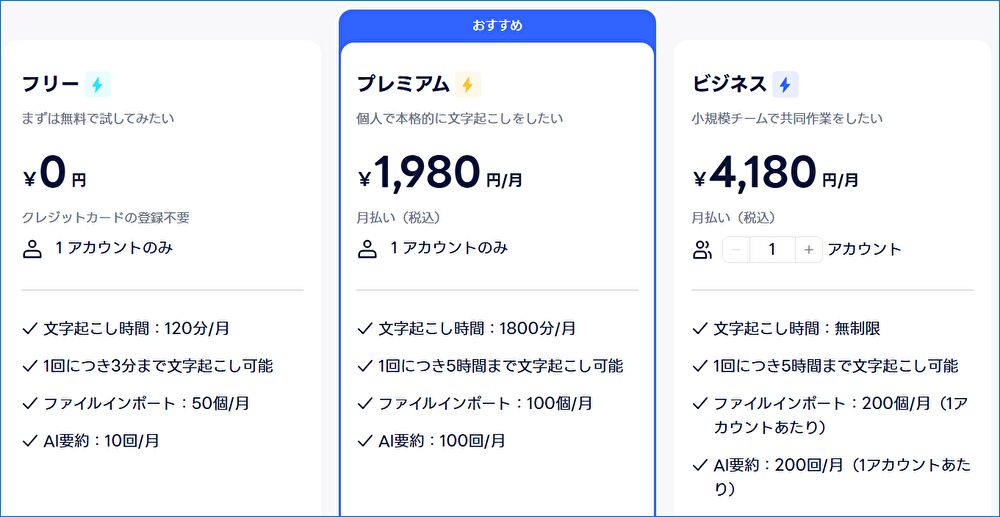
▼初期設定、使い方については、以下のYouTubeに詳細にアップされています。
外観
付属品と外観について記載します。開封して驚いたのが、想像以上に軽量で小型、薄いこと。iPhoneに装着して使用していますが、iPhoneの通常利用のホールド時においても違和感はありません。
▼超小型の製品ですが、やや大きな しっかりとした外箱に収まっています。

▼本体と比べるとかなり余裕があり、保護も十分です。

▼付属品の一式です。左上から順に、電源アダプター、保証書、説明書、収納ケース、本体です。写真には映っていませんが、マグネットリングも付属しています。日本語と英語表記の説明書は文字が小さく、老眼の私には厳しいですが、一通りの使用方法を網羅しています。また、説明書を見ることなく、「特徴」の段落に掲載のYouTube 動画にて詳細に説明されています。
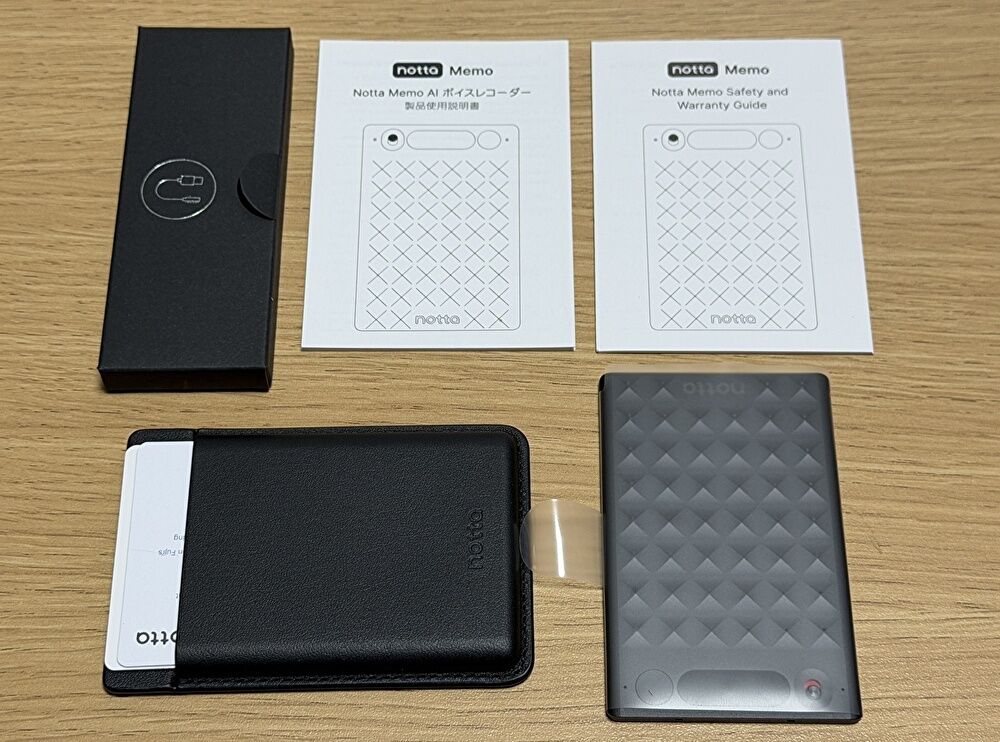
▼あらためての付属品を拡大。付属品類は左から、硬質のケース、充電用のUSB-A ケーブル、スマホへ取付用のマグネットリング、本体。

▼USB-Aの電源ケーブルと本体です。写真で明らかですが、かなり薄い本体です。一般的にはケースに収めて使用しますが、艶消しブラックの本体は、油脂の付着が多少 目につきます。

▼一見 フラットに見える表面ですが、菱形の僅かな凹凸があり、高級感を醸し出しています。


▲▼この角度から見ると、薄さがよくわかります。上の画像右下の電源ボタンもほぼフラットです。



▲▼ケースと本体を並べて撮影。ケースに収めると厚みが増しますが、iPhoneの背面に取り付けてホールドした際も、大きな違和感を感じません。

▼ケースは表面・裏面ともに上質な合皮であり高品質です。

▼ケースに収めた状態です。本体は硬質のケースにしっかりと収まっており、スマホに取り付けた際に、本体が落ちることもありません。逆に、本体を取り出すことは少ないと思いますが、一度 収納するとやや取り出しにくいです。なお、私は上の左右をつまみ、左右にスライドしながら取り出しています。


▼電源ケーブルを取り付けた状態です。専用端子でのマグネット取付となり、ケーブルをなくさないよう注意する必要があります。ちなみに、私は他のボイスレコーダーで、電源ケーブルが行方不明になり(見つかりました)、一時 使用できなくなったことがあります。

▼iPhone 17 Pro Maxに取り付けた状況です。MagSafe対応のケースに取り付けていますが、装着はかなり強力です。


▼MagSafe 未対応のiPhone SE 第3世代に置いてみました。横幅はピッタリとマッチします。なお、iPhone 17 Pro Max、iPhone SE 第3世代への装着写真ともに、艶やかなケースのように写っていますが、艶を抑えたケースです。


▼こちらは、マグネットリングを装備するケースに収めた Android スマホ(POCO F6 Pro)に取り付けた状態です。


アプリの設定
録音は本体においても可能ですが、ファイルの管理・AI要約などは以下のアプリ「Notta」、あるいはWeb サイトを使用しますので、アプリの設定などのポイントを掲載します。なお、私は iPhone 17 Pro Maxにて使用しており、スクショの画面はiOS用のアプリです。
![]()
▼iPhoneでのBluetooth 接続の画面です。製品名の「Notta Memo」として認識しています。Bluetooth 接続においては、Notta アプリを起動しての接続が便利です(前述のYouTube 動画では「Notta アプリからBluetooth接続するよう、説明されています)。iPhoneの設定画面を参照することなく接続できます。
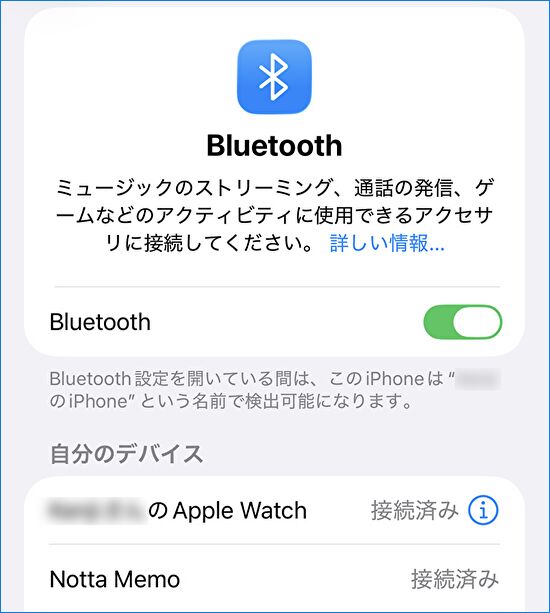
▼こちらは「Notta」アプリのホーム画面を2分割で掲載しています。中央に録音した事案が表示されています。
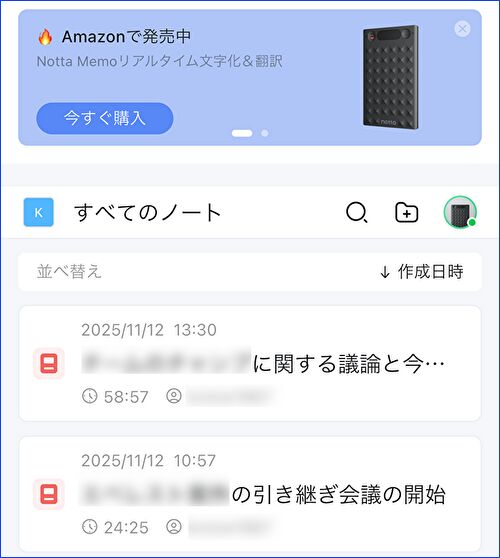
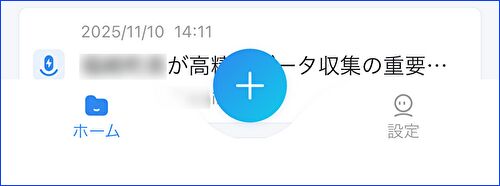
▲▼上の「+」のタッチにより、以下の録音開始などのショートカットが表示されます。
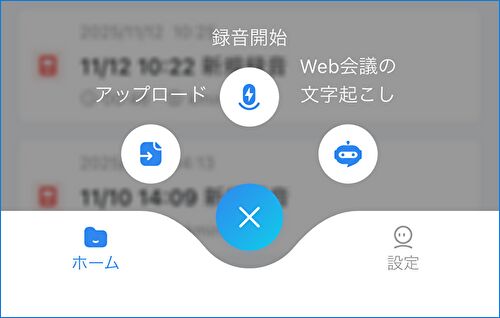
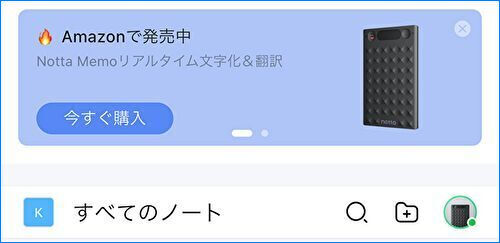
▲▼ホーム画面の上の画像右のアイコン押下で以下の画面に遷移し、デバイスの管理・録音開始・端末の設定・ファームウェアの更新などを行うことができます。本体のバッテリー残量はこの画面でも確認できますが、本体の液晶にてアイコンで確認することができます。
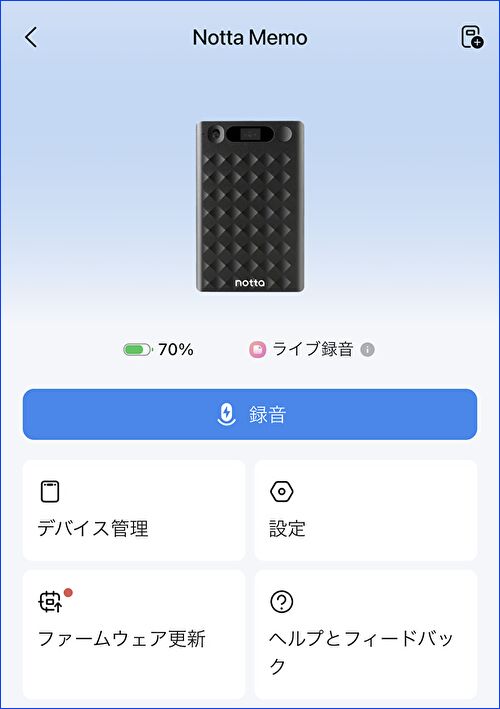
▼「デバイスの管理」より。端末のストレージ容量 32GBのうち、使用済は2.89GBのシステムデータのみとなっていますが、画像に記載のとおり、アプリ接続により録音データが自動的にアプリ(クラウド)に転送・端末から削除されるためです。
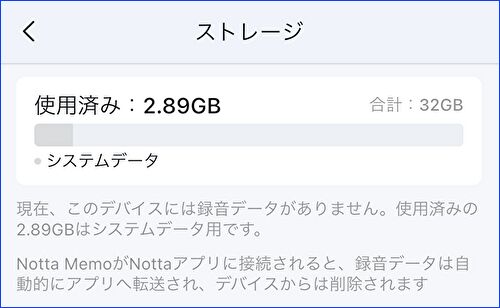
▼端末の設定項目です。自動電源オフを「オフ」にしていると、端末・スマホともに Notta Memo 未使用時にもバッテリーを消費するため、有効化した方が無難です。私は現在、有効化(1時間でオフ)にしています。
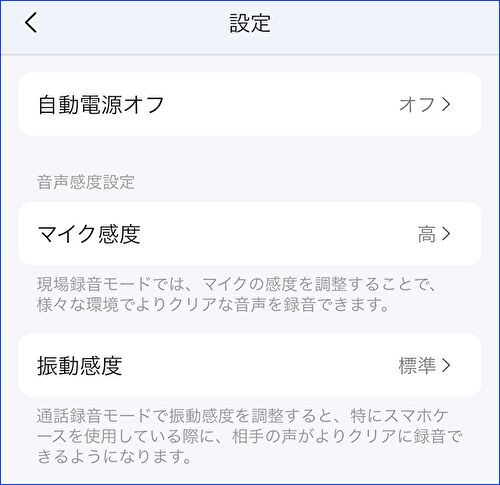
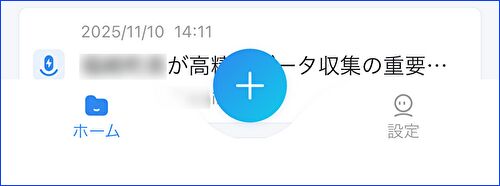
▲▼「設定」のタッチにより、主にアプリ側の各種設定を行うことができます・
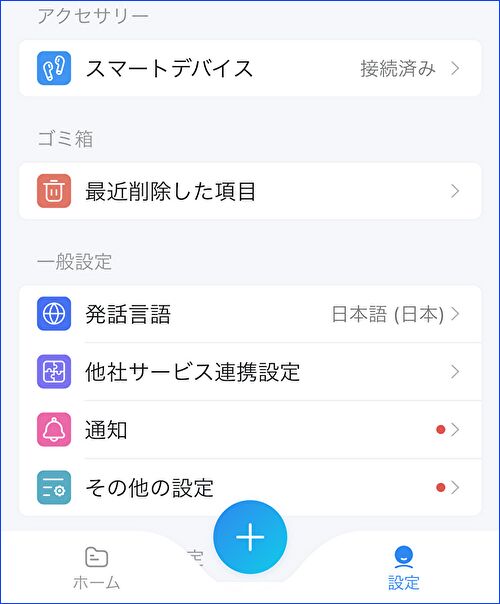
アプリの使用事例
「Notta Memo AI ボイスレコーダー」を約1カ月、会社での打ち合わせをメインに使用していますが、アプリの使用事例を記載します。
▼大部分にボカシを入れていますが、会社での約1時間の録音における文字起こし(の要約)です。確実に話者を識別しています。話した時間と行数・文字数がマッチしていませんが、程よく要約しての表示です。なお、会社の打ち合わせでは専門用語・略語が多いのですが、これらの文字起こしは語彙登録を行う必要があります。

▼テンプレートから議事メモを作成することもできます。
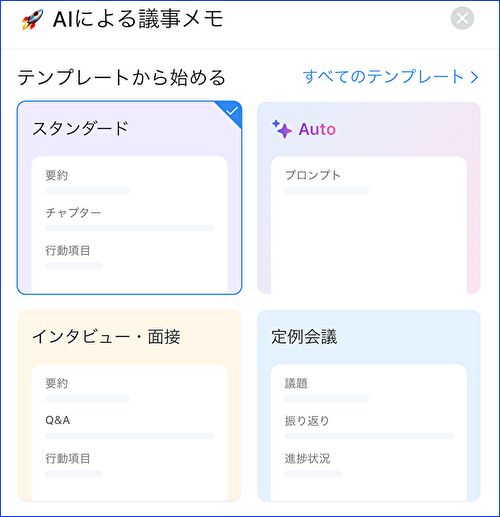
▼上の画面の議事メモ・メニュー「要約・スタンダード」での結果です。この要約を社員が行う場合には、打ち合わせの時間(今回の場合は約1時間)以上を要することは確実ですが、自動で行っていることに驚きです。私は打ち合わせを主催する立場でしたが、ポイントを押さえたうえで要約されています。
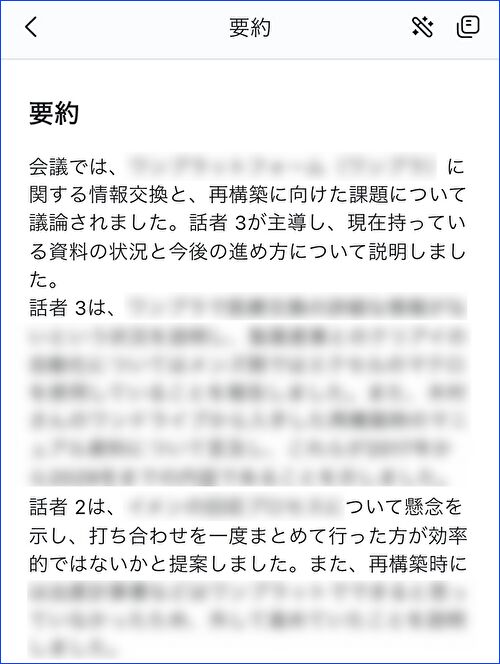
▼こちらは別の社内打ち合わせにおいて、議事メモ・メニュー「要約・スタンダード」での結果です。実際の内容は業務の引継ぎです。多少のミスリードはあるものの、概要は整理されています。
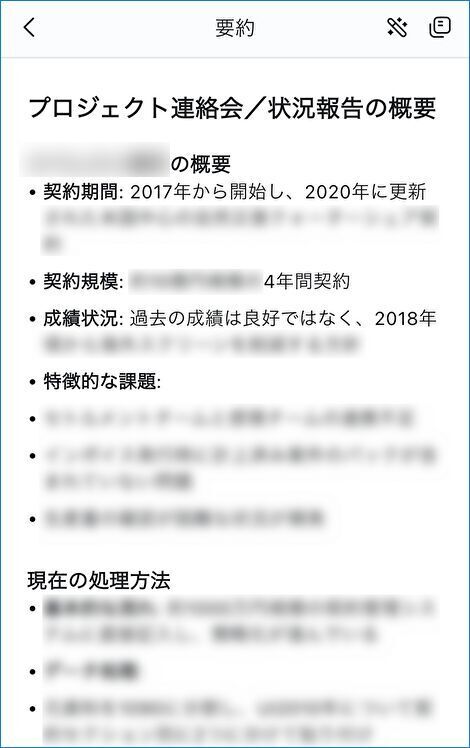
▼なお、録音したファイル・文字起こし・議事などは、ファイルにダウンロードすることができます。
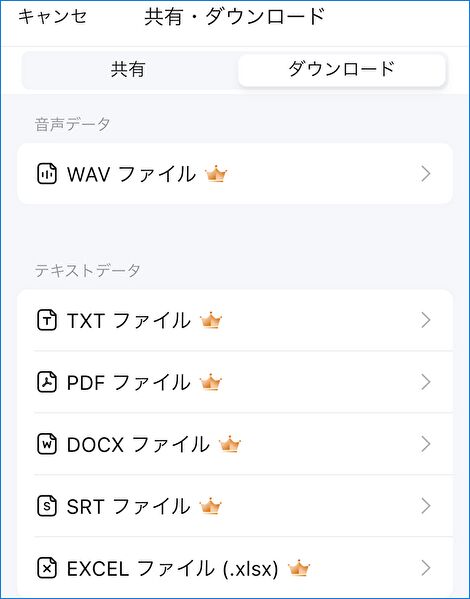
Web サイトの使用事例
録音・テキスト化した高度な編集などは、以下の公式サイトにログインし、行うことができます。
画面、メニュー構成
こちらはホーム画面の一部を抜粋したものです。スマホアプリにはない機能として、メニュー項目に「アップロード」「Web 会議の文字起こし」「画面収録」があります(その他の機能もあり)。
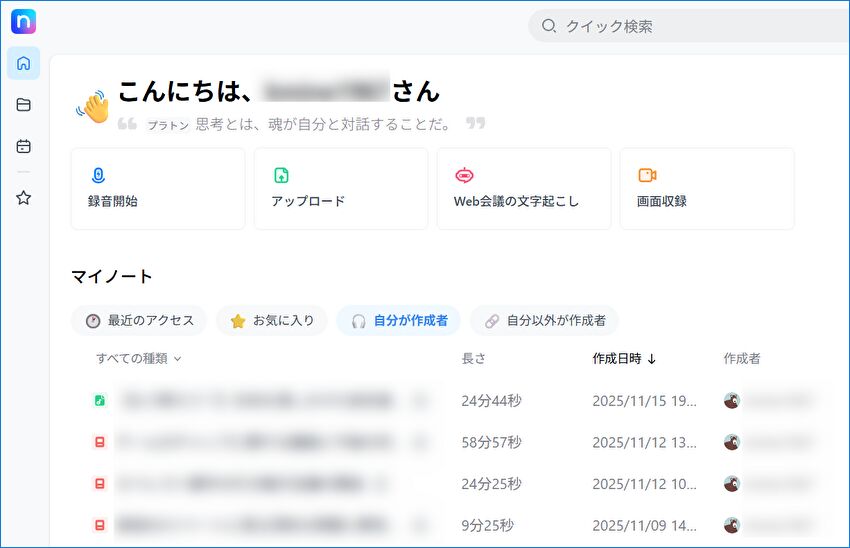
▼「Web会議の文字起こし」の画面です。Google カレンダー・Outlook カレンダーとの連携により、Notta Botがミーティングに自動参加し会議の録音・文字起こしすることもできます。
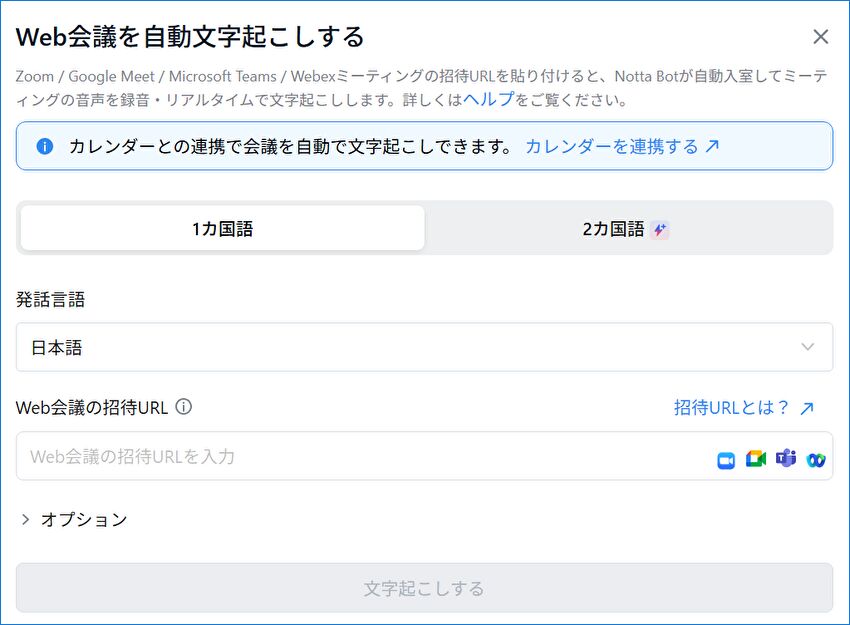
▼「画面録画」の画面です。「最大10名までの話者の識別」が可能です。

▼「アップロード」の画面です。YouTubeのURLを貼り付けてアップロード・文字起こしを行うこともできます。なお、YouTube 動画においては、話者の識別ができないことに注意が必要です。
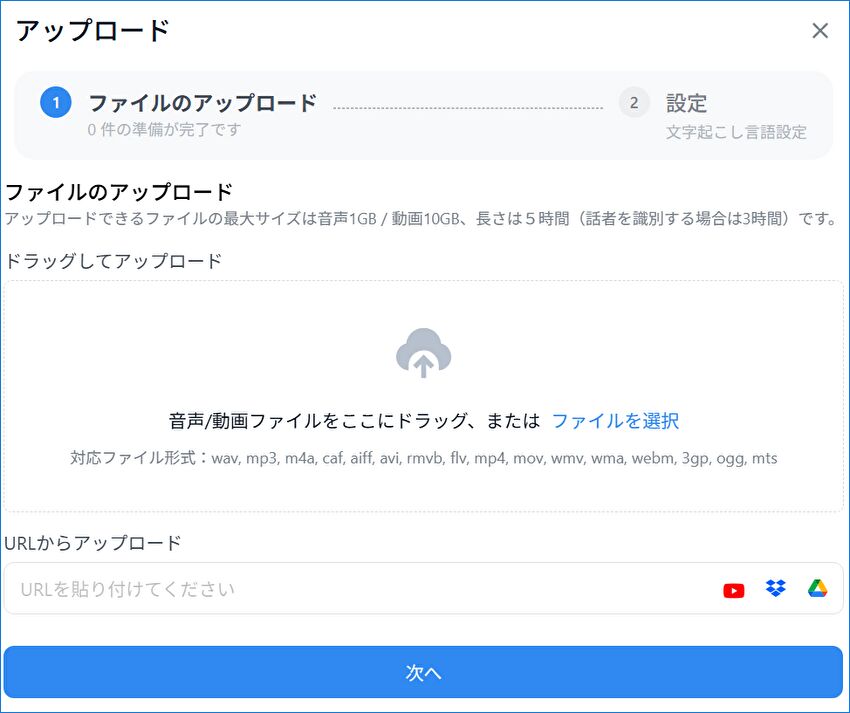
YouTube 動画のアップロード、文字起こし
実際に、YouTubeのニュース動画などを何度もアップロード・文字起こしを行っていますので、その事例を掲載します。
▼上の段落に掲載の「アップロード」画面に、YouTubeのURLをコピペ・次へを押下すると以下の画面となりますので、「アップロード」を押下します。
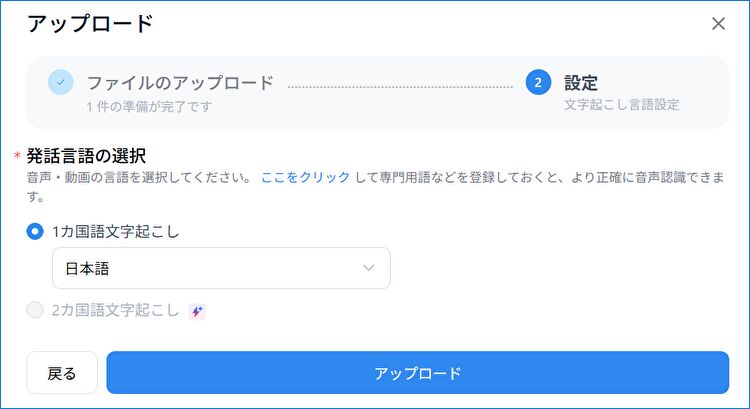
▼今回の事例では、約11分のアップロードに3,4分要しましたが、以下の画面にてアップロード完了です。
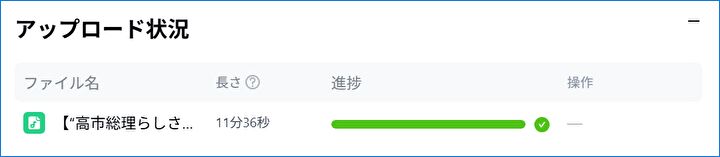
▼アップロード後は、ホーム画面の「マイノート」に掲載されます。
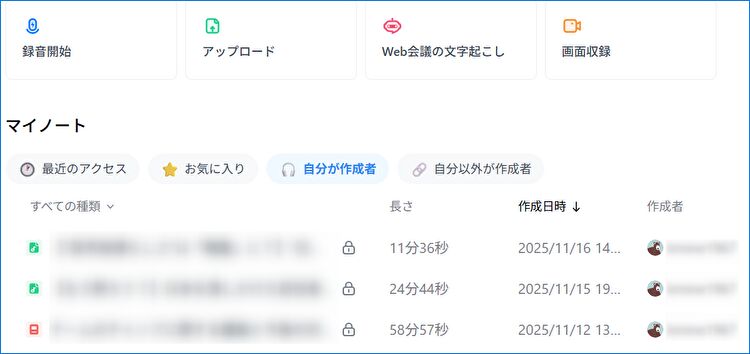
▼上の「マイノート」から該当案件を選択し、要約することができます。
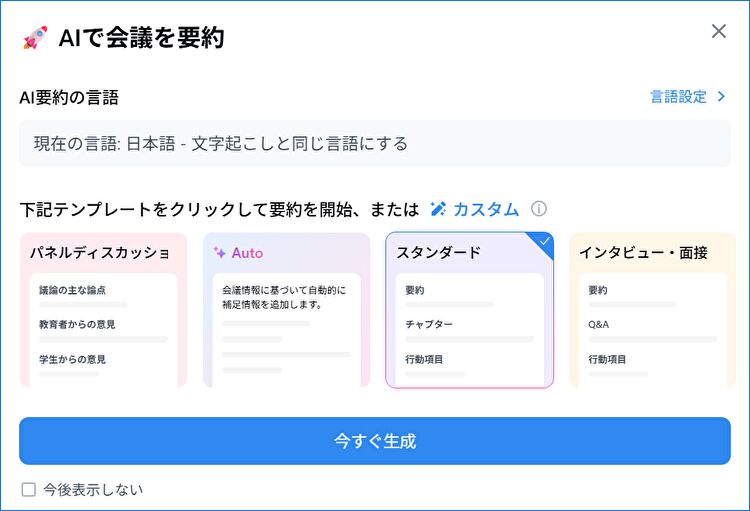
▼事例としては、高市総理の国会答弁ですが、左の文字起こし・右の要約ともにかなり正確です。
マインドマップ、話者分析など
その他、時間をかけて確認したものではありませんが、以下の「マインドマップ」「話者分析」などの機能も、見ていて楽しいものです。ちなみに、以前から何度も感じていますが、私が在籍する部署では、オンライン会議の際には、特定の者のみ会話している寂しさがありますが、今回の話者分析を見て、より一層、今後の課題を認識することとなりました。
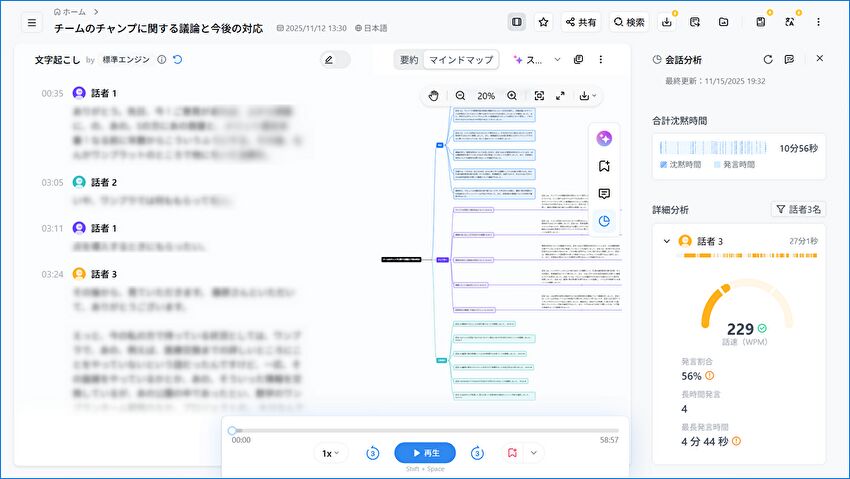
録音、文字起こし、要約などの使用感
AI ボイスレコーダー使用の主要目的となる、録音、文字起こし、要約などの使用感について、文中に記載の事項も含めて、あらためて記載します。
- 本体での録音において、私はシャツのポケットに入れて使用することが何度かあったのですが、この場合、再生してみると音量はやや小さく、聞き取りづらいように感じます。ただし、音量が小さいにもかかわらず、文字起こしは程よく出来ています。
- 「程よく出来ている」と記載しましたが、やはり専門用語の単語の登録は必須。一般的な会計・経済用語などは問題ないものの、特定分野となると弱いことはやむを得ず。
- また、英語での会議でも使用しました。私は英語のヒアリングが苦手であり、早口で訛りのあるイギリス英語の方がメイン話者でしたが、文字起こしと録音した音声を聞いていると、適切に文字起こしできており、驚きです。
- YouTubeのニュース動画(一般的なニュースや国会討論)における文字起こしは、かなり正確です。国会討論においては、ほぼ完璧と言える水準です。
- 「要約」おいて、要約を社員が行う場合には、打ち合わせの時間以上を要することは確実ですが、自動で行っていることに驚きです。私は打ち合わせを主催する立場でしたが、ポイントを押さえたうえで要約されています。
- 回数は少ないものの、iPhoneでの通話も録音・文字起こしを行いました。こちらも問題なく、文字起こしできています。
- なお、当然の事項を記載しますが、方言の文字起こしにはやや難ありです。朝ドラ「ばけばけ」と同じ方言での通話でしたが、文字起こしの一部に正確性を欠くのはやむを得ないところです。
▼スマホアプリ・Webサイト経由の文字起こしともに、文字起こしが完了すると 以下のメールを受領することができ、便利です。

その他の使用感
本体やアプリの操作性などの、その他の使用感について記載します。
- 本体のバッテリーは 470mAhと小容量のこともあり、充電時間は短いです。
- 一方、バッテリー待機時のバッテリー消費は小さくはないように感じます。
- マイクは小さな発声、12畳ほどの会議室の遠くにいる方(距離は3m弱でしょうか)の音声もよく拾っています。
- また、私はシャツのポケットに入れたままでの使用が多かったのですが、上着を弄る雑音なども拾っています。
- 一方、録音した音声の再生時の音量は小さめです。逆の意味では、聞き取りにくい小さな音量においても、文字起こしは感心するほどに適切にできています。
- 本体の電源オン後のスマホとのBluetooth 接続は早く確実です。なお、文中に記載しましたが、スマホの設定での接続ではなく、アプリを起動しての接続確認が便利です。
- 私はiPhone 17 Pro Maxにて使用していますが、本体・ケースとも薄いために、レコーダー未使用時の通常利用においても、ホールド時・ズボンのポケットへの収納時など、大きな違和感はありません。
今回レビューした製品はこちら
Amazon ブラックフライデーセール(2025年12月1日まで)にて、販売ページに表記の価格は20%オフの18,800円ですが、クーポンコード「HXICIAWY」の利用により、約36%オフの15,040円での販売です。
▼上記のクーポンを確認してみました。以下のとおり、12月1日まで 15,040円での販売です。
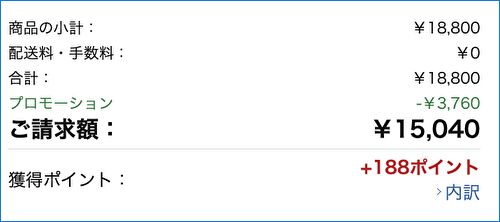
▼ブラックフライデーセールは 2025年12月1日 23:59までの開催です。







コメント